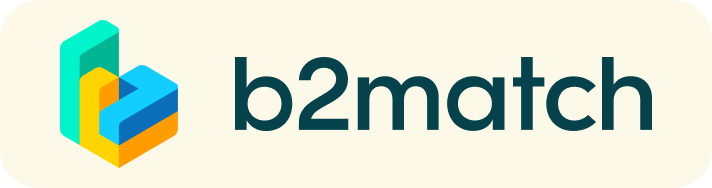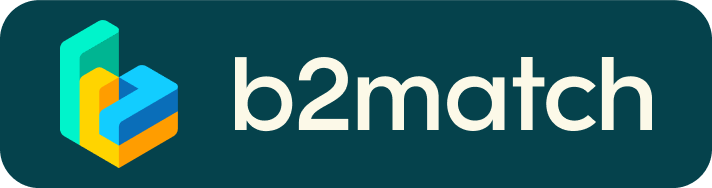Gli incontri B2B: vademecum
REGISTRAZIONE E CREAZIONE APPUNTAMENTI : FOCUS PROFILO
La barra nera in alto contiene tutte le sezioni utili per procedere con la registrazione e la selezione degli appuntamenti.
- Registrarsi cliccando sul bottone ISCRIVITI ORA (log in su b2match)
- Seguire la traccia aggiungendo i riferimenti e rispondendo ai quesiti
- Spuntare entrambe le sessioni (PITCH & B2B), CONDIZIONE PER REALIZZARE I B2B.
- Integrare e arricchire il proprio profilo nella sezione MARKETPLACE
- Creare la propria lista appuntamenti richiedendo/ accettando gli inviti (sezione in alto a destra PARTECIPANTI)
I MEETING BILATERALI : FOCUS SCHEDULAZIONE APPUNTAMENTI
- I partecipanti disponibili ai meeting sono contraddistinti dal bottone verde "Disponibile" (Available)
- Si consiglia l'uso di filtri per cercare più agevolmente le aziende con caratteristiche in linea con le sue necessità (è sconsigliato invece il filtro "marketplace" per la cernita delle altre aziende)
- Inviare le richieste di invito agli utenti desiderati (Request a meeting)
- Si consiglia di aggiungere brevi annotazioni/ informazioni utili sul perché si desidera incontrare l'azienda e/o anticipare l'oggetto dell'incontro così avere 2b2 puntuali e ottimizzati.
- La schedulazione dell'incontro nella propria agenda avviene solo se la controparte accetta l'invito (conferma) e viceversa, accettando implicitamente anche l'orario (slot) .
- Si consiglia di non lasciare le richieste "pending" ma di procedere all'accettazione/ rifiuto dell'appuntamento richiesto
- La Schedulazione avviene on line (agenda e incontri sempre disponibili) e in realtime
- I Meeting sono gestiti online e le video call realizzate esclusivamente tra due utenti
- Gli incontri sono da contraddistinti da slot di 15 minuti ciascuno
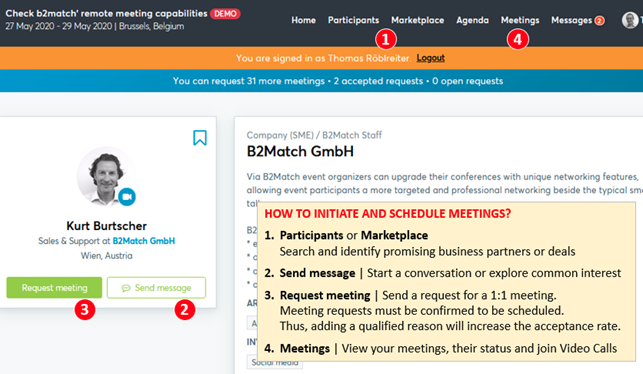
UN'AGENDA SEMPRE DISPONIBILE IN TEMPO REALE
- La propria agenda appuntamenti è visibile in qualsiasi momento selezionando dal Menu “Meetings”
- Può effettuare il Download della "b2match" Mobile App (iOS/Android) per accedere alla propria agenda e rimanere aggiornato/a su cambiamenti dell'ultimo minuto (booking, cancellazioni) o gestire incontri addizionali durante l'evento (inviare/ricevere/confermare le richieste)
DURANTE L'EVENTO
- Monitorare costantemente l'ultima versione delle schedulazioni per verificare eventuali cambiamenti,
- Se per circostanze inattese non le è possibile partecipare ad alcuni appuntamenti, la invitiamo a cancellarli affinché il sistema notifiche tale cancellazione ai partecipanti che avrebbe dovuto incontrare.
- Sullo schermo avete un timer che vi aiuta a monitorare il tempo a disposizione: la chat NON si chiude automaticamente e per entrare nell’appuntamento successivo dovrete sempre cliccare sul link della stanza.
- vi chiediamo di rispettare le tempistiche; avete i contatti delle persone per cui potete approfondire le tematiche in futuro, pianificando approfondimenti al di fuori della piattaforma;
- FAIRNESS il nostro invito è alla correttezza evitando registrazioni, screenshot o foto non autorizzate dalla controparte.
- Per includere un/una collega nel meeting (3 utenti partecipanti) occorre cominciare il meeting con l'azienda e poi cliccare su invite guests per generare il link da inviare al/la collega per un accesso diretto alla room https://b2match-support.zendes...

TIPS PER LA PROFILAZIONE
L'agenda appuntamenti viene costruita sulla base della preventiva profilazione in piattaforma - che rappresenta il proprio biglietto da visita- e da cui dipendono le richieste di appuntamenti da/verso altre realtà con possibile accettazione o rifiuto. Consigliamo pertanto una compilazione tempestiva e puntuale del proprio profilo seguendo la traccia del breve questionario e l'utilizzo della sezione MARKETPLACE.
1:1 Video Calls: Preparazione Tecnica
- Utilizzare un PC o un laptop dotato di webcam e microfono funzionanti
- Utilizzare preferibilmente Mozilla Firefox, Google Chrome o Opera come browser
- Internet Edge Browser funziona soltanto nella Versione IDs 80+ (Chromium edition)
- Consigliamo di testare il corretto funzionamento degli appuntamenti selezionando "Meetings" e cliccando sul bottone verde con il simbolo della camera "Meeting starts in ..." - in seguito si dovrebbe aprire la video call nel suo browser e dovrebbe vedere la sua immagine
- Le Video call meeting NON sono supportate dalla b2match Mobile App
L’iniziativa è gratuita e riservata in maniera esclusiva ai polisti regolarmente iscritti al Polo, previa registrazione sul sito Mesap e sulla piattaforma b2match.
MESAP declina ogni responsabilità qualora i partecipanti agli incontri effettuino registrazioni, screenshot o foto.
FAQs
How do I join a scheduled meeting?
- You can access your meeting schedule via Menu "Meetings" in the top right corner.
- Click the green button "Start meeting" next to your meetings to join the 1:1 meeting Video Call
What options do I have if the meeting partner does not show up timely?
- Quick reminder to join the Video Call
Send a message (or phone call) and alert your meeting partner to join the missed Video call.
This should work well if enough time is left over (e.g. 15+ min) for this scheduled meeting. - Re-schedule the meeting
In case your meeting partner doesn’t reacts immediately on a reminder as indicated above you should re-schedule and postpone the meeting by 1-2 hours. - If a meeting can not be managed at the event date itself please use the chat messaging system (open the meeting partners profile) to schedule a phone call or meeting outside this platform
What if my camera or microphone does not work?
- Please check that you Brower don't blocks the usage of your camera/microphone due to security reasons.
Check by having a video call with some of your colleagues in another tool (Google Meet, Zoom, ...) - Depending on your Browser settings you may be asked to confirm the activation of the Camera/Microphone through a pop-up dialog form.
- How to enable the use of microphone/camera in your Browser?
* Chrome: https://support.google.com/chrome/answer/2693767
* Firefox: https://support.mozilla.org/en-US/kb/how-manage-your-camera-and-microphone-permissions
* Opera: https://help.opera.com/en/late... style="color: rgb(0, 0, 0);"> If none of the above works, consider switching to another device to join the meetings.